Màn hình nền và thanh menu trên máy Mac của bạn
Thứ đầu tiên bạn nhìn thấy trên MacBook Pro của mình là màn hình nền. Thanh menu nằm dọc phía trên cùng của màn hình và Dock xuất hiện ở dưới cùng.
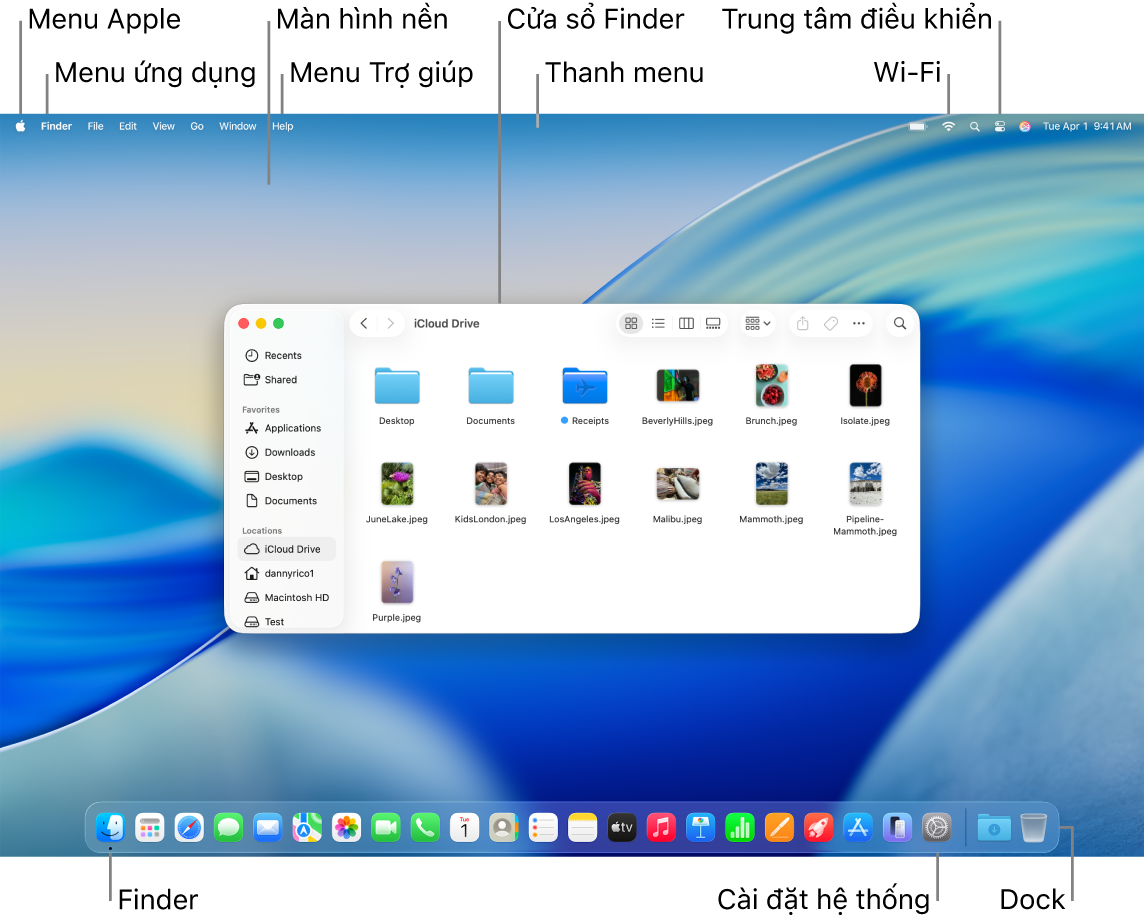
Mẹo: Bạn không tìm thấy con trỏ trên màn hình? Để phóng đại con trỏ tạm thời, hãy di chuyển nhanh ngón tay qua lại trên bàn di chuột. Hoặc nếu bạn đang sử dụng chuột, hãy trượt qua lại nhanh chóng.
Màn hình nền. Màn hình nền là nơi bạn thực hiện công việc của mình – cho dù là mở và sử dụng các ứng dụng, làm việc trên các tệp, tìm kiếm trong MacBook Pro hoặc trên web bằng Spotlight, v.v. Để thay đổi ảnh màn hình nền của bạn, hãy mở Cài đặt hệ thống, bấm vào Hình nền trong thanh bên, sau đó chọn một tùy chọn. Bạn cũng có thể lưu trữ các tệp trên màn hình nền của mình và sắp xếp chúng bằng các ngăn xếp. Để tìm hiểu thêm về màn hình nền, bao gồm cách sử dụng các ngăn xếp, hãy xem Tìm hiểu màn hình nền máy Mac.
Thanh menu. Thanh menu nằm phía trên cùng của màn hình. Sử dụng các menu ở phía bên trái để chọn các lệnh và thực hiện các tác vụ trong ứng dụng. Các mục menu thay đổi, tùy theo ứng dụng bạn đang sử dụng. Sử dụng các biểu tượng ở phía bên phải để kết nối vào mạng Wi-Fi, kiểm tra trạng thái Wi-Fi 



Mẹo: Bạn có thể thay đổi các biểu tượng xuất hiện trong thanh menu. Đi tới Cài đặt hệ thống, bấm vào Thanh menu, sau đó chọn các biểu tượng mà bạn muốn hiển thị trong thanh menu.
Menu Apple 

Menu Ứng dụng. Bạn có thể mở nhiều ứng dụng và cửa sổ cùng lúc. Tên của ứng dụng đang hoạt động xuất hiện dưới dạng in đậm ở bên phải menu Apple 
Menu Trợ giúp. Trợ giúp dành cho MacBook Pro của bạn luôn có sẵn trong thanh menu. Để nhận trợ giúp, hãy mở Finder trong Dock, bấm vào menu Trợ giúp rồi chọn Các mẹo cho máy Mac của bạn để xem tất cả các hướng dẫn sử dụng và các mẹo có sẵn trên máy Mac của bạn. Hoặc nhập vào trường tìm kiếm và chọn một gợi ý. Hãy xem Sử dụng Hướng dẫn sử dụng máy Mac.
Mẹo: Bạn có thể thêm các tiện ích từ bộ sưu tập tiện ích vào màn hình nền và thậm chí là mang các tiện ích có trên iPhone sang – mà không phải cài đặt ứng dụng tương ứng. Để tìm hiểu thêm, hãy xem Quản lý các cửa sổ trên máy Mac của bạn.

Tìm hiểu thêm. Xem Finder trên máy Mac của bạn và Dock trên máy Mac của bạn.